Se criou uma publicação que pretende partilhar com outros que não têm Editor, pode guardá-la como um ficheiro PDF (Portable Document Format) ou XPS (XML Paper Specification). As impressoras comerciais geralmente preferem receber um ficheiro PDF para impressão.
Guarde a sua publicação em formato PDF ou XPS
Escolha o PDF se quiser guardar a sua publicação num formato que possa ser facilmente partilhado e utilizado por muitas impressoras comerciais. Escolha XPS se quiser guardar a sua publicação com uma compressão ainda maior do que o formato PDF. Leia mais sobre os formatos PDF e XPS.
-
Clique em ficheiro > exportar > Criar documento PDF/XPS > Criar PDF/XPS.
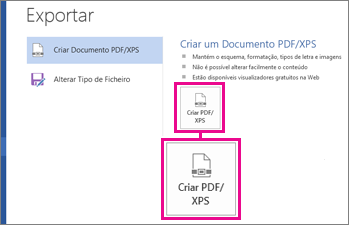
-
Para o nome do ficheiro,escreva um nome para a publicação.
-
Para guardar como tipo, selecione o Documento PDF ou XPS.
-
Clique em Opções e escolha melhor a opção de publicação para visualização online ou impressa da sua publicação:
Tamanho mínimo Utilize esta opção para visualização on-line como uma única página
Padrão Utilize esta opção para distribuição on-line, como e-mail, quando um destinatário pode imprimir a publicação numa impressora de ambiente de trabalho
Impressão de alta qualidade Utilize esta opção para impressão de desktop ou copy shop
Imprensa Comercial Esta opção cria os maiores e mais altos ficheiros de maior qualidade para impressão comercial
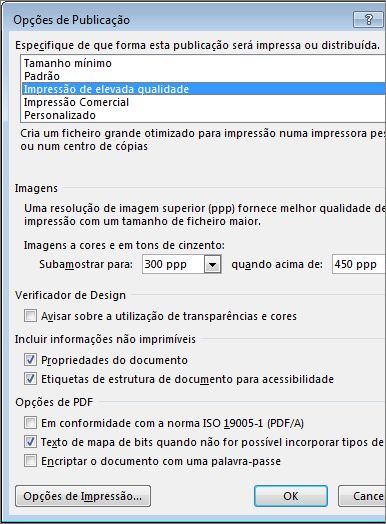
-
Clique em OKe clique em Publicar.
-
Clique em > de ficheiros economize & Enviar > Criar documento PDF/XPS > Criar PDF/XPS.
-
Para o nome do ficheiro,escreva um nome para a publicação.
-
Para guardar como tipo, selecione o Documento PDF ou XPS.
-
Clique em Opções e escolha melhor a opção de publicação para visualização online ou impressa da sua publicação:
Tamanho mínimo Utilize esta opção para visualização on-line como uma única página
Padrão Utilize esta opção para distribuição on-line, como e-mail, quando um destinatário pode imprimir a publicação numa impressora de ambiente de trabalho
Impressão de alta qualidade Utilize esta opção para impressão de desktop ou copy shop
Imprensa Comercial Esta opção cria os maiores e mais altos ficheiros de maior qualidade para impressão comercial
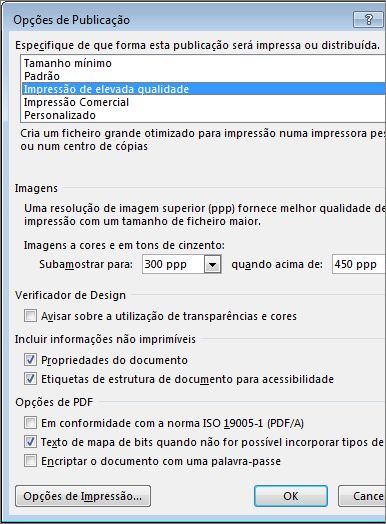
-
Clique em OKe clique em Publicar.
-
No menu Ficheiro, clique em Publicar como PDF ou XPS.
-
Na lista de tipo Save, selecione PDF ou XPS.
A sua publicação será guardada por padrão com a .pdf para extensão .xps, e será otimizada para impressão de alta qualidade.
Pode alterar para uma definição diferente clicando em Change, que abre a caixa de diálogo 'Opções de Publicação'. Encontre links para mais informações sobre a caixa de diálogo 'Opções de Publicação' na secção Ver também.
-
Clique em Publicar.
Nota: Também pode guardar o ficheiro como um ficheiro .pdf utilizando a caixa de diálogo Save As.
Sobre os formatos PDF e XPS
Ambos os formatos de ficheiros são projetados para fornecer documentos apenas de leitura com qualidades de impressão ideais. Também incorporam todos os tipos de letra necessários, preservam metadados e podem incluir hiperligações.
Os destinatários precisam do visualizador apropriado para o formato de ficheiro antes de poderem ver os seus ficheiros.
Nota: Estes formatos fornecem uma forma de outros visualizarem apenas a sua publicação. Os ficheiros resultantes não podem ser alterados no Publisher.
|
Formato de ficheiro |
Vantagens |
Notas |
|---|---|---|
|
PDF (.pdf) |
|
Precisa do Adobe Acrobat Reader. |
|
XPS (.xps) |
|
Precisa do espectador correto, disponível como um complemento transferível da Microsoft. |










